LAN ケーブルの間にルーターを挟んで帯域制限を行う
LAN ケーブルの途中にルーターを直列に接続し、帯域制限(通信速度制限)を行ってみます。
使用するルーターは、香港 GL.iNet 社の GL-AXT1800 (Slate AX) というモデル。販売価格は 18,000 円程度。Linux ベースのオープンソースファームウェアである OpenWrt を搭載した、自由度の高いルーターです。
動作確認環境
- Dell Inspiron 13, Windows 11 Home 24H2
- GL.iNet GL-AXT1800 (Slate AX)
ルーターを挟んで帯域制限
今回実現する内容は次の通りです。
PC やハブなどの機器が、有線 LAN ケーブルで接続されているとします。
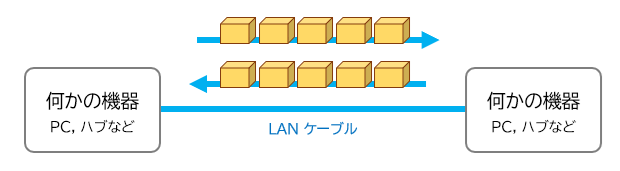
LAN ケーブルの途中にルーター GL-AXT1800 を挟みます。

以上で帯域制限がかかるようにします。速度は通信方向ごとに設定可能とします。
ルーターはルーターですがブリッジモードで動作させるため、接続される機器の設定は変更不要です。IP アドレスも変わりません。
GL-AXT1800 について
使用するルーター GL-AXT1800 の写真です。

実測で W128 x D90 x H37 mm / 242 g。無線 LAN 用の 2 本のアンテナは 180 度可動します。
背面の写真です。

ポート構成は、左から順に POWER, USB3.0, LAN1, LAN2, WAN です。
今回は LAN1 ポートと LAN2 ポート間の通信に対して、帯域制限を適用します。
ルーターの設定の概要
本ルーターの工場出荷時の内部構成は次の通りです。ゲスト用 Wi-Fi や WAN ポートなど、今回の用途に関係しない要素は省略しています。
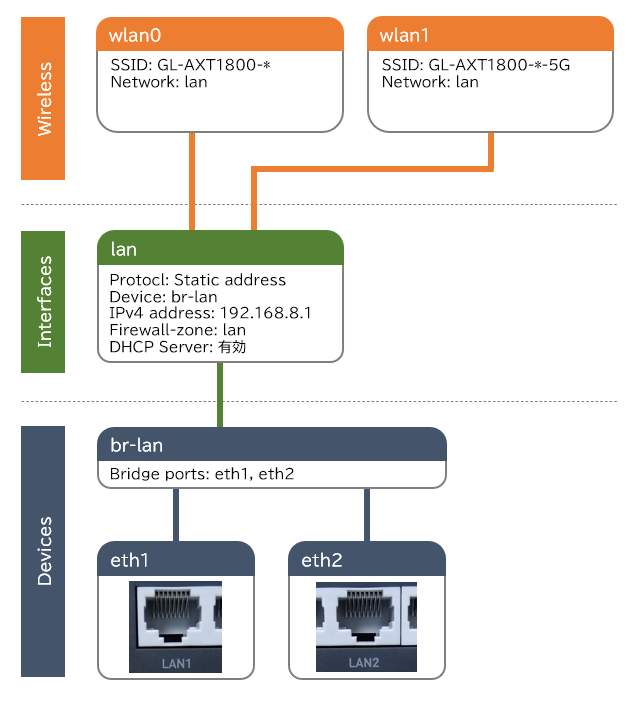
「lan」インターフェイスを中心に、無線 LAN の「wlan0」(2.4 GHz) と「wlan1」(5 GHz) 、論理的なブリッジデバイス「br-lan」、有線 LAN の「eth1」(LAN1 ポート) と「eth2」(LAN2 ポート) が関連付けられています。
「lan」インターフェイスは DHCP サーバー機能が有効になっており、無線/有線 LAN で接続すると 192.168.8.x の IP アドレスが割り当てられます。
「lan」インターフェイスに設定された IP アドレス 192.168.8.1 がルーター本体のアドレスで、Web ブラウザでアクセスするとルーターの管理画面が表示されます。ssh で接続してコマンドラインでアクセスすることもできます。
この構成を、次のように変更します(★ A)。
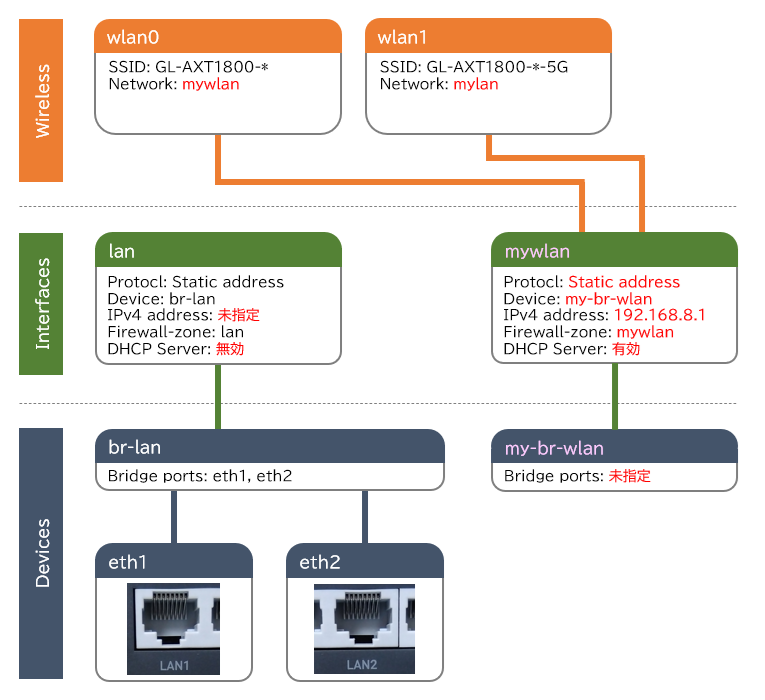
「eth1」と「eth2」を単純なブリッジとして機能させるため、「lan」インターフェイスから余計な機能を削除します。具体的には、自身の IP アドレスを未指定に、DHCP サーバー機能を無効にします。
しかしこうすると管理画面にアクセスできなくなってしまうため、旧「lan」インターフェイスと「br-lan」デバイスに倣って、新たに「mywlan」インターフェイスと「my-br-wlan」デバイスを作成し、無線 LAN の「wlan0」と「wlan1」をこちらに関連付けします。これで、無線 LAN を経由してルーターの管理画面にアクセスできます。
構成の変更は、次のような、LuCI (Lua Configuration Interface) と呼ばれる OpenWrt 用の GUI で行います。
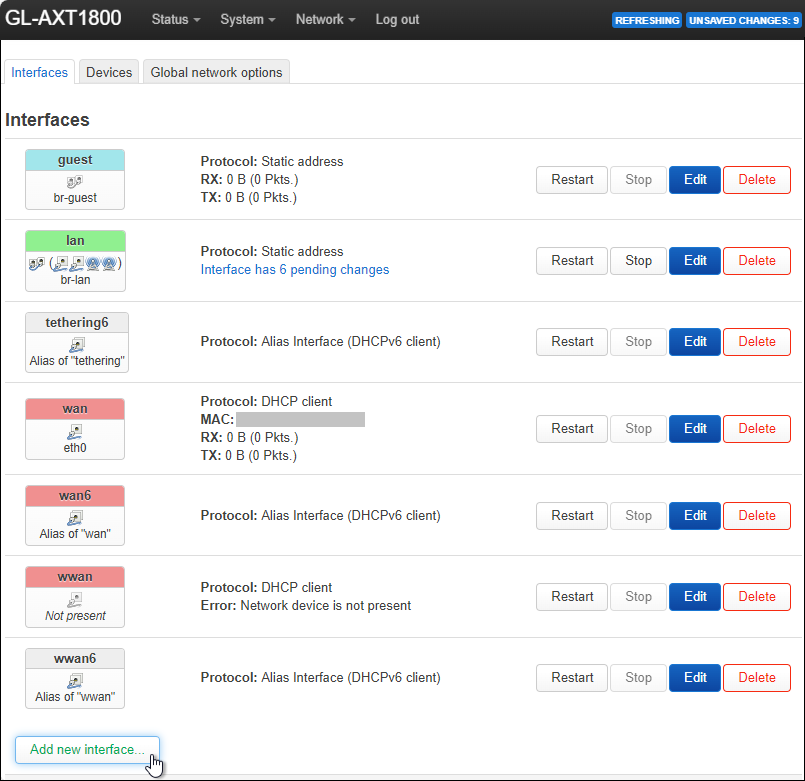
構成変更後、帯域制限を行います。GUI でもできるようなのですが、今回はコマンドラインの tc (Traffic Control) コマンドを利用し、以下のコマンドがルーター起動時に自動実行されるようにしました。eth1 から送信されるパケットを 22 Mbps に、eth2 から送信されるパケットを 12 Mbps に制限しています。
sleep 10
tc qdisc del dev eth1 root 2>/dev/null
tc qdisc add dev eth1 root handle 1: htb default 10
tc class add dev eth1 parent 1: classid 1:10 htb rate 22mbit
tc qdisc del dev eth2 root 2>/dev/null
tc qdisc add dev eth2 root handle 1: htb default 10
tc class add dev eth2 parent 1: classid 1:10 htb rate 12mbit設定手順の詳細は、最後に【付録】として示します。
帯域制限の効果を確認(iPerf3)
さて、こうして作った「帯域制限器」の効果を確認してみましょう。
まず、固定の IP アドレスを割り当てた 2 台の PC を、LAN ケーブルとハブで接続します。使ったハブは ELECOM の EHC-G05PA2-W というモデル。1600 円の低価格モデルながら、1000 Mbps に対応しています。
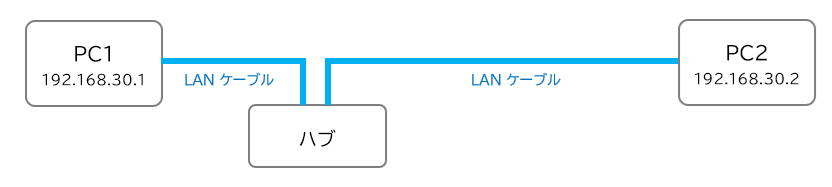
そして、両 PC に OSS の iPerf3 ツールを入れ、帯域制限をかける前の通信速度を測定します。
測定結果は次の通り。いずれの方向も 1000 Mbps に近い速度が出ています。
● 192.168.30.1 -> 192.168.30.2
C:\iperf3> iperf3.exe -c 192.168.30.2
Connecting to host 192.168.30.2, port 5201
[ 5] local 192.168.30.1 port 50362 connected to 192.168.30.2 port 5201
[ ID] Interval Transfer Bitrate
[ 5] 0.00-1.01 sec 112 MBytes 925 Mbits/sec
[ 5] 1.01-2.00 sec 112 MBytes 949 Mbits/sec
[ 5] 2.00-3.01 sec 114 MBytes 950 Mbits/sec
[ 5] 3.01-4.01 sec 113 MBytes 949 Mbits/sec
[ 5] 4.01-5.00 sec 113 MBytes 948 Mbits/sec
[ 5] 5.00-6.01 sec 114 MBytes 948 Mbits/sec
[ 5] 6.01-7.01 sec 112 MBytes 948 Mbits/sec
[ 5] 7.01-8.01 sec 114 MBytes 948 Mbits/sec
[ 5] 8.01-9.01 sec 113 MBytes 949 Mbits/sec
[ 5] 9.01-10.00 sec 112 MBytes 947 Mbits/sec
- - - - - - - - - - - - - - - - - - - - - - - - -
[ ID] Interval Transfer Bitrate
[ 5] 0.00-10.00 sec 1.10 GBytes 946 Mbits/sec sender
[ 5] 0.00-10.01 sec 1.10 GBytes 945 Mbits/sec receiver
● 192.168.30.2 -> 192.168.30.1
C:\iperf3> iperf3.exe -c 192.168.30.1
Connecting to host 192.168.30.1, port 5201
[ 5] local 192.168.30.2 port 50103 connected to 192.168.30.1 port 5201
[ ID] Interval Transfer Bitrate
[ 5] 0.00-1.00 sec 109 MBytes 908 Mbits/sec
[ 5] 1.00-2.01 sec 110 MBytes 914 Mbits/sec
[ 5] 2.01-3.01 sec 108 MBytes 911 Mbits/sec
[ 5] 3.01-4.02 sec 109 MBytes 908 Mbits/sec
[ 5] 4.02-5.00 sec 107 MBytes 909 Mbits/sec
[ 5] 5.00-6.01 sec 109 MBytes 909 Mbits/sec
[ 5] 6.01-7.01 sec 109 MBytes 909 Mbits/sec
[ 5] 7.01-8.01 sec 108 MBytes 910 Mbits/sec
[ 5] 8.01-9.01 sec 108 MBytes 910 Mbits/sec
[ 5] 9.01-10.00 sec 108 MBytes 910 Mbits/sec
- - - - - - - - - - - - - - - - - - - - - - - - -
[ ID] Interval Transfer Bitrate
[ 5] 0.00-10.00 sec 1.06 GBytes 910 Mbits/sec sender
[ 5] 0.00-10.01 sec 1.06 GBytes 909 Mbits/sec receiver次に、LAN ケーブルの途中に帯域制限の設定を行ったルーター GL-AXT1800 を挟みます。

ハブとルーターの写真です。

測定結果を以下に示します。多少の変動は見られますが、基本的には設定通り、eth1 から eth2 への通信速度が 22 Mbps に、eth2 から eth1 への通信速度が 12 Mbps に抑えられています。
● 192.168.30.1 -> 192.168.30.2
C:\iperf3> iperf3.exe -c 192.168.30.2
Connecting to host 192.168.30.2, port 5201
[ 5] local 192.168.30.1 port 58808 connected to 192.168.30.2 port 5201
[ ID] Interval Transfer Bitrate
[ 5] 0.00-1.01 sec 2.75 MBytes 22.8 Mbits/sec
[ 5] 1.01-2.01 sec 2.50 MBytes 21.0 Mbits/sec
[ 5] 2.01-3.00 sec 1.75 MBytes 14.8 Mbits/sec
[ 5] 3.00-4.00 sec 2.50 MBytes 21.0 Mbits/sec
[ 5] 4.00-5.01 sec 2.50 MBytes 20.7 Mbits/sec
[ 5] 5.01-6.01 sec 2.50 MBytes 21.0 Mbits/sec
[ 5] 6.01-7.01 sec 2.62 MBytes 22.0 Mbits/sec
[ 5] 7.01-8.01 sec 2.50 MBytes 21.0 Mbits/sec
[ 5] 8.01-9.01 sec 2.50 MBytes 21.0 Mbits/sec
[ 5] 9.01-10.01 sec 2.50 MBytes 21.0 Mbits/sec
- - - - - - - - - - - - - - - - - - - - - - - - -
[ ID] Interval Transfer Bitrate
[ 5] 0.00-10.01 sec 24.6 MBytes 20.6 Mbits/sec sender
[ 5] 0.00-10.03 sec 24.4 MBytes 20.4 Mbits/sec receiver
● 192.168.30.2 -> 192.168.30.1
C:\iperf3> iperf3.exe -c 192.168.30.1
Connecting to host 192.168.30.1, port 5201
[ 5] local 192.168.30.2 port 50120 connected to 192.168.30.1 port 5201
[ ID] Interval Transfer Bitrate
[ 5] 0.00-1.00 sec 1.62 MBytes 13.6 Mbits/sec
[ 5] 1.00-2.01 sec 1.38 MBytes 11.5 Mbits/sec
[ 5] 2.01-3.00 sec 1.38 MBytes 11.6 Mbits/sec
[ 5] 3.00-4.01 sec 1.38 MBytes 11.5 Mbits/sec
[ 5] 4.01-5.01 sec 1.38 MBytes 11.4 Mbits/sec
[ 5] 5.01-6.01 sec 1.38 MBytes 11.6 Mbits/sec
[ 5] 6.01-7.00 sec 1.38 MBytes 11.6 Mbits/sec
[ 5] 7.00-8.02 sec 1.38 MBytes 11.4 Mbits/sec
[ 5] 8.02-9.00 sec 1.38 MBytes 11.7 Mbits/sec
[ 5] 9.00-10.02 sec 1.38 MBytes 11.4 Mbits/sec
- - - - - - - - - - - - - - - - - - - - - - - - -
[ ID] Interval Transfer Bitrate
[ 5] 0.00-10.02 sec 14.0 MBytes 11.7 Mbits/sec sender
[ 5] 0.00-10.06 sec 13.9 MBytes 11.6 Mbits/sec receiver帯域制限の効果を確認(USEN スピードテスト)
インターネット接続に対する帯域制限も行ってみましょう。
まずは以下のインターネット接続環境にて通信速度を測定します。契約している回線は NTT の(おそらく)フレッツ光ネクストファミリー・ギガラインタイプ、ONU は NTT の PR-400KI、無線 LAN ルーターは ELECOM WRC-X3200GST3、PC は Dell Inspiron 13 です

測定には USEN スピードテストの Web サイトを利用しました。
測定結果は次の通り。ダウンロードは 171.13 Mbps、アップロードは 264.79 Mbps です。
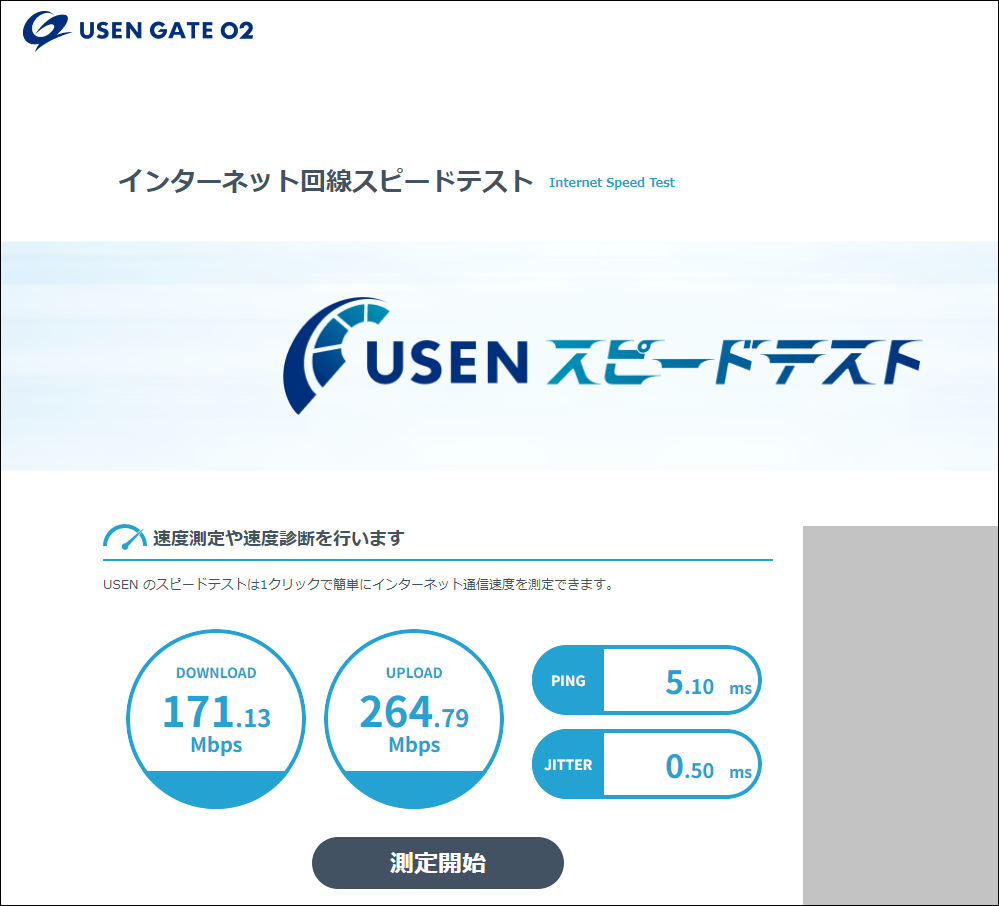
次に、LAN ケーブルの途中に帯域制限の設定をした GL-AXT1800 を挟んで再測定します。

測定結果は次の通り。ダウンロードは 21.92 Mbps、アップロードは 11.87 Mbps で、ほぼ設定通りの速度になりました。
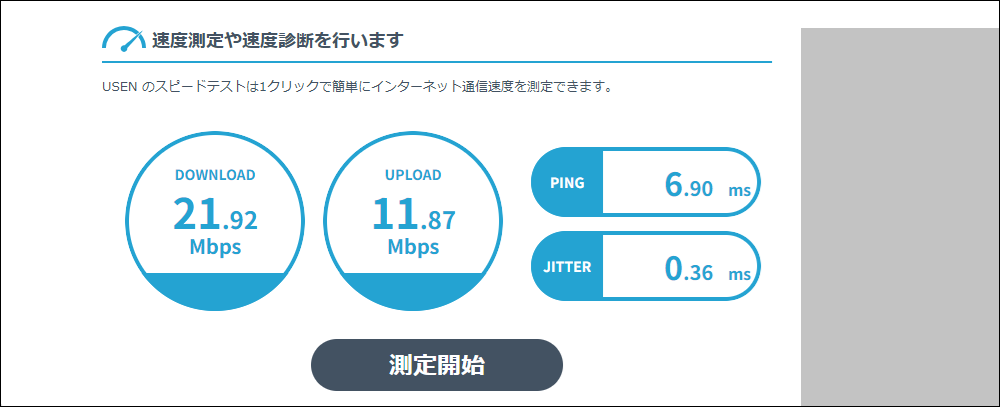
おわりに
OpenWrt ベースのファームウェアを搭載したルーター GL-AXT1800 を利用して帯域制限をかけてみました。既存の機器の設定を変更することなく、LAN ケーブルの途中に本ルーターを挟むだけで帯域制限をかけられる点がメリットだと思います。
【付録】 設定手順の詳細
ここからは、ルーター GL-AXT1800 に帯域制限を設定するための手順を詳しく説明します。
設定 1. ルーターを工場出荷時の状態に初期化
まずはルーターを初期化することにします。
ルーターの電源を ON にし、LED が青色点灯から青色点滅になるまで、つまりシステムが起動完了するまで約 1 分待ちます。
その後、ルータ側面にあるリセットボタンを約 10 秒長押しし、離します。

ボタンを押している間、LED は「青色でゆっくり点滅(3 秒程度) → やや早く点滅(3 秒程度) → 早く点滅」と遷移し、ボタンを離すと「消灯(5 秒程度) → 白色点灯(一瞬) → 青色点灯(1 分程度) → 青色点滅」と遷移するはずです。
これで、装置は工場出荷時の状態に初期化され、システムが再起動されました。
設定 2. ルーターへの初回接続とパスワードの設定
次に、ルーターの管理画面に無線 LAN でログインします。
ここでは Windows 11 の PC を使用している場合を想定します。
タスクバー右側にあるネットワークアイコンから、「GL-AXT1800-*-5G」または「GL-AXT1800-*」に対して[接続]を指示します。
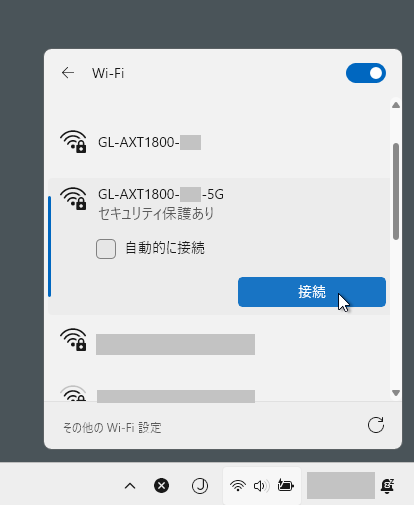
初回接続時はパスワードの入力欄が現れるので、装置の底面に書いてあるパスワード (Key) を入力してください。
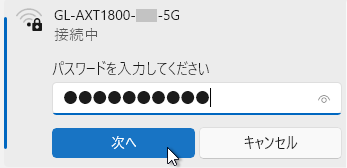
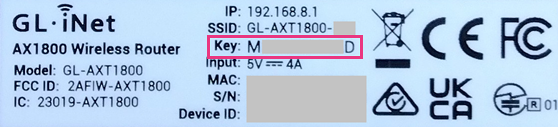
接続に成功すると、Web ブラウザが自動的に起動し、「GL.iNet へようこそ!」の画面が表示されるはずです。表示されなかった場合は、Web ブラウザを手動で起動し、http://192.168.8.1 にアクセスしてください。
最初に、管理画面にアクセスするための任意のパスワードを設定します。
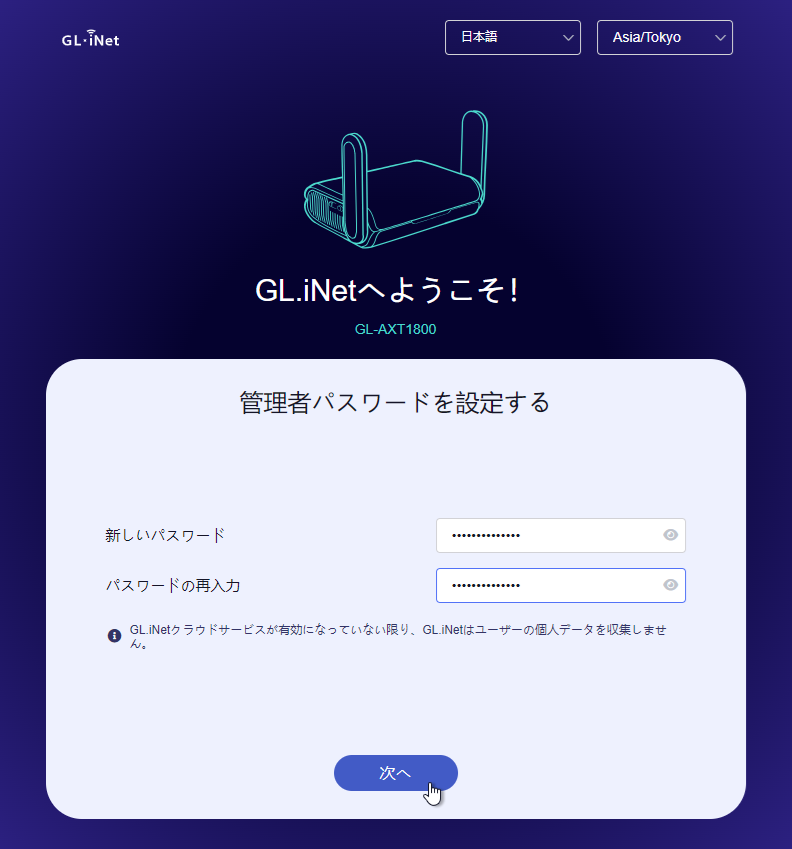
続いて、Wi-Fi 接続用のパスワードを設定します。装置の底面に書いてあるパスワード (Key) をそのまま使用する場合は、[次へ]を押すだけで構いません。
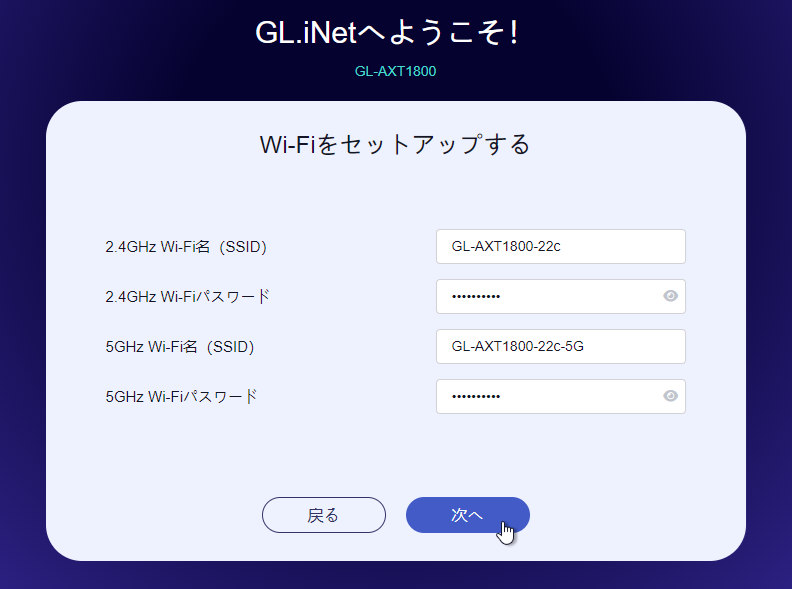
これで、GL.iNet 社独自の管理画面が現れます。「ネットワークモードを選択」(イーサネット/リピーター/テザリング)の画面がポップアップした場合は、[終了]を押してください。
設定 3. LuCI の管理画面に入る
GL.iNet 社独自の管理画面は、よくある設定を簡単にできるようにしたものです。今回実施した「帯域制限器」化はできません。そこで、より詳細な設定が可能な「LuCI」と呼ばれる管理画面に入ります。
まず、画面左側のメニューから[システム]-[詳細設定]を選択し、「LuCI で詳細設定を変更する」というメッセージの下の[今すぐインストール]ボタンを押します。
インストールは約 5 秒で完了し、画面が切り替わるので、[LuCI へ移動する]ボタンを押します。
LuCI のログイン画面が表示されたら、[Username] は「root」のまま、[Password] に「設定 2. ルーターへの初回接続とパスワードの設定」で決めた任意のパスワードを入力し、[Log in]ボタンを押します。
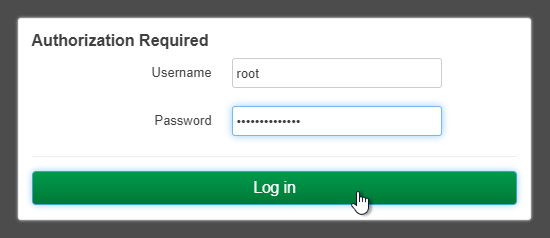
これで、LuCI の管理画面に入りました。
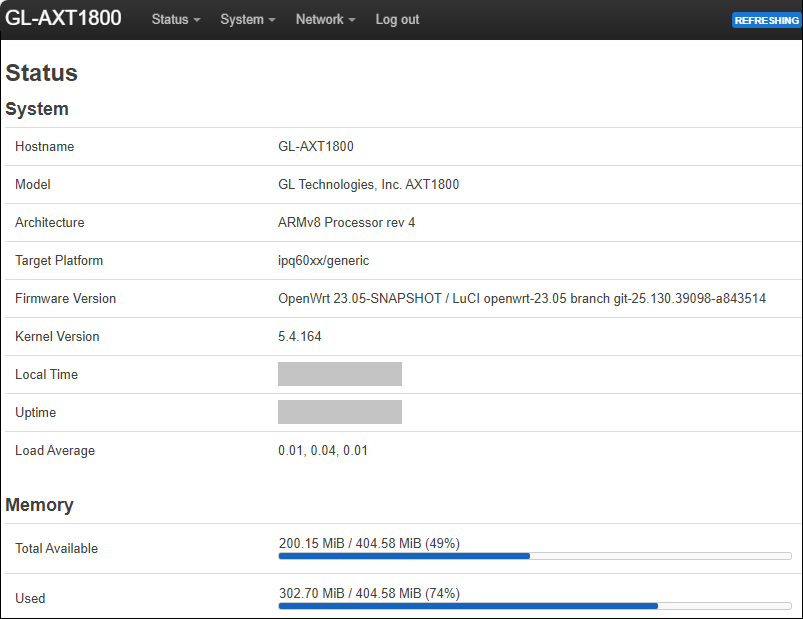
設定 4. ルーターの内部構成を変更する
LuCI を使って、ネットワークの構成を本文中の「★ A」の状態に変更しましょう。
上部のメニューから [Network]-[Interfaces] を選択します。
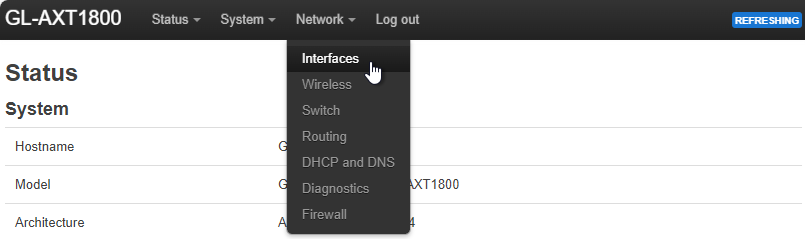
「lan」インターフェイスの [Edit] ボタンを押します。
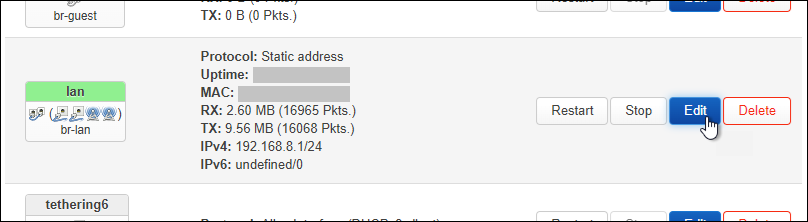
[General Settings] タブにて、[IPv4 address] を空欄に、[IPv4 netmask] を「unspecified」にして、「lan」インターフェイスの IP アドレスを無効にします。
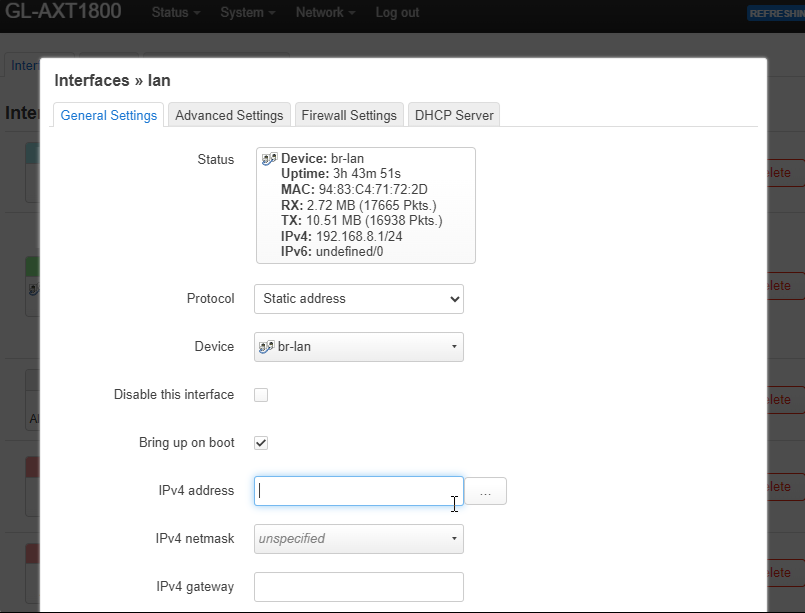
[DHCP Server] タブ内の [General Setup] タブで [Ignore interface] をチェックし、DHCP サーバー機能を無効にし、[Save] ボタンを押します。
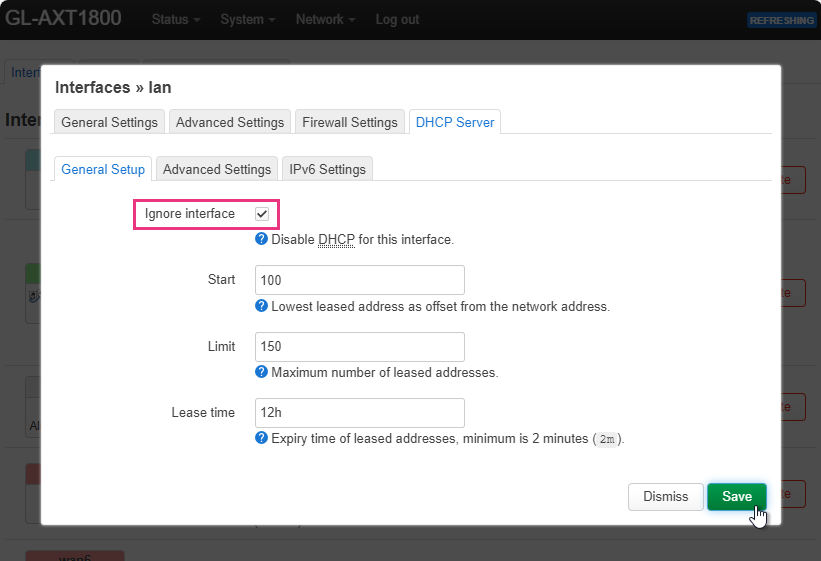
[Devices] タブの [Add device configuration…] ボタンを押します。
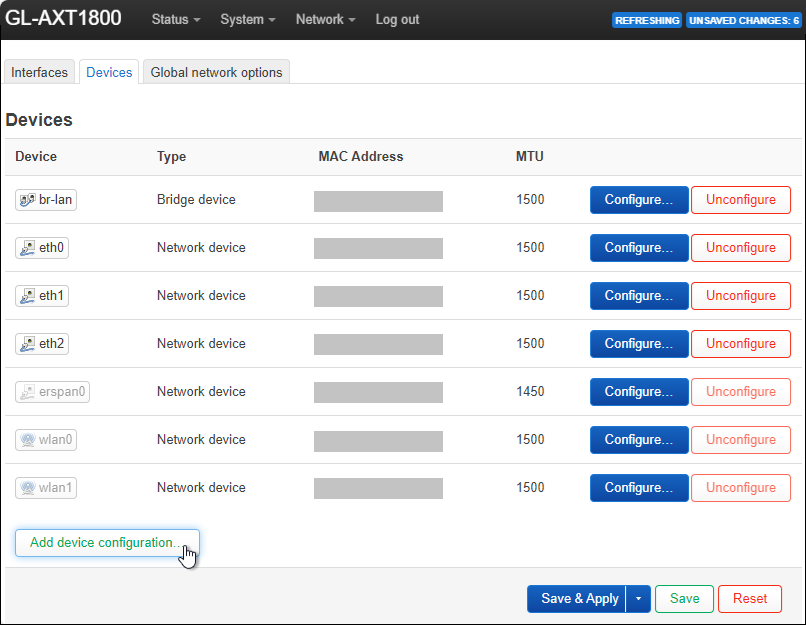
[Device type] として「Bridge device」を選択し、[Device name] 欄に「my-br-wlan」と入力して [Save] ボタンを押します。
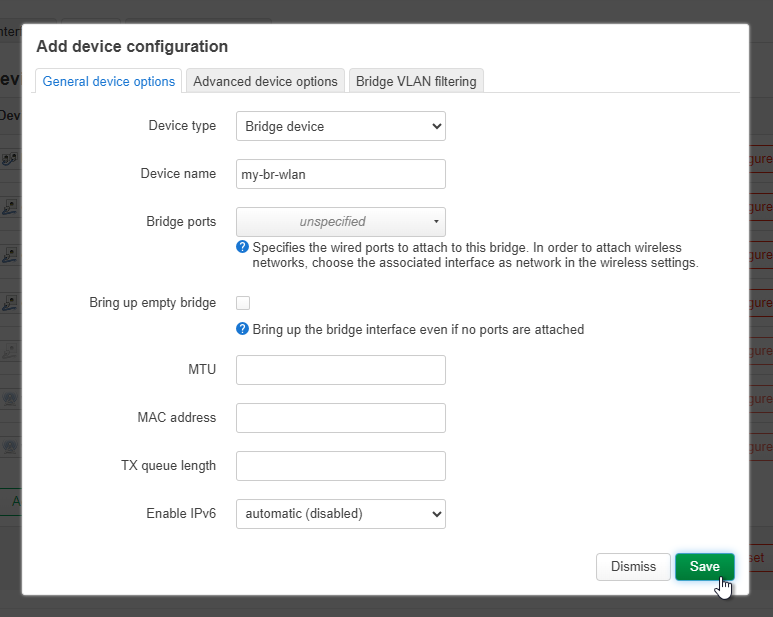
画面上に [my-br-wlan] デバイスが現れたことを確認します。

[Interfaces] タブに戻り、画面下部の [Add new interface…] ボタンを押します。
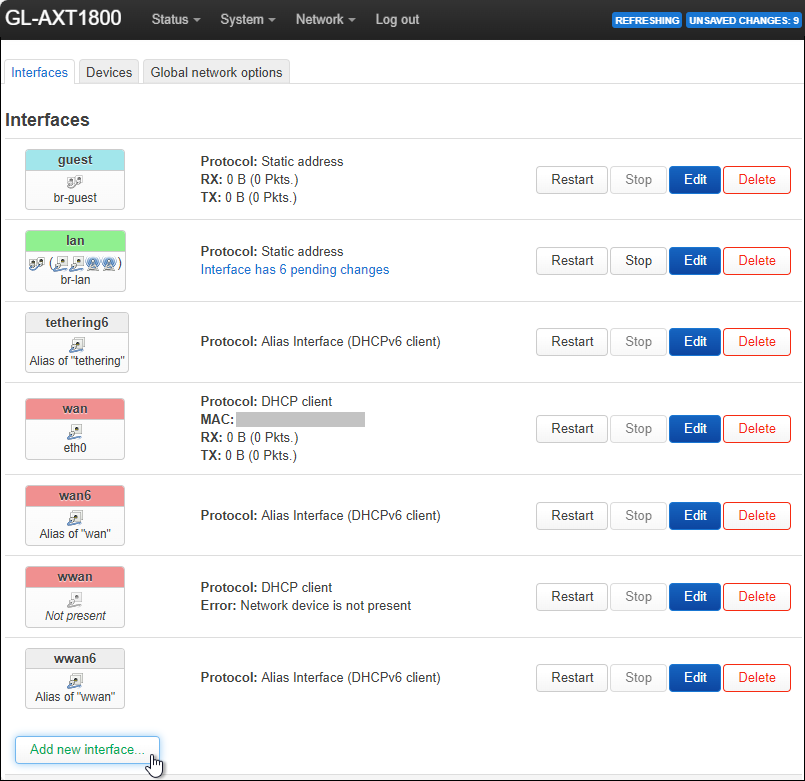
[Name] 欄に「mywlan」と入力し、[Protocol] として「Static address」を選択し、「Device」には先ほど作成した「my-br-wlan」を選択し、[Create interface] ボタンを押します。
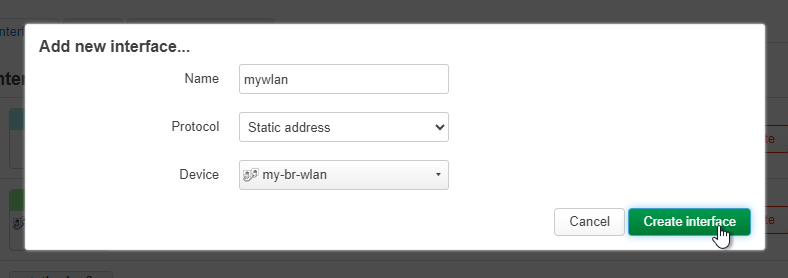
[General Settings] タブにて、[IPv4 address] 欄に「192.168.8.1」、[IPv4 netmask] 欄に「255.255.255.0」を入力します。
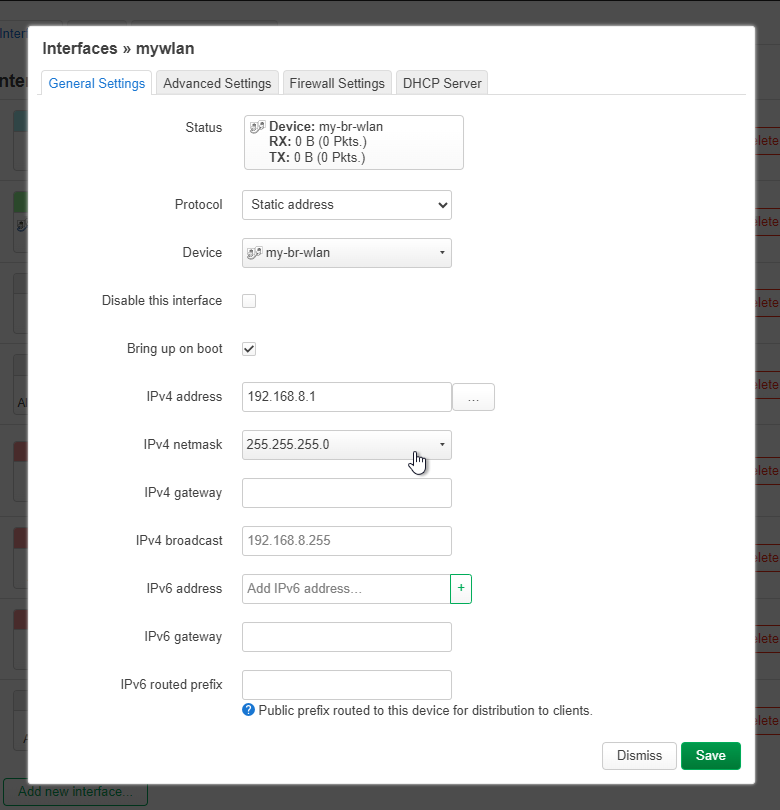
[Firewall Settings] タブにて [Create / Assign firewall-zone] 欄を開き、最下行の [– custom –] 欄に「mywlan」と入力して [Enter] キーを押します。
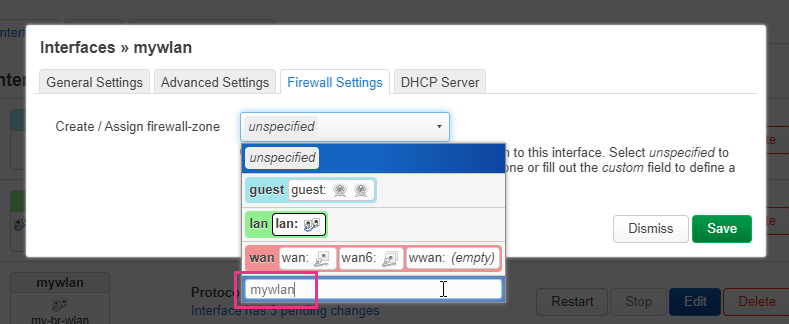
[DHCP Server] タブにて [Set up DHCP Server] ボタンを押します。
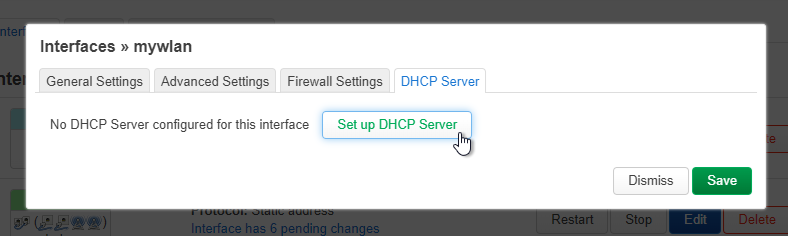
DHCP サーバーの詳細設定画面が現れますが、デフォルトのまま [Save] ボタンを押します。
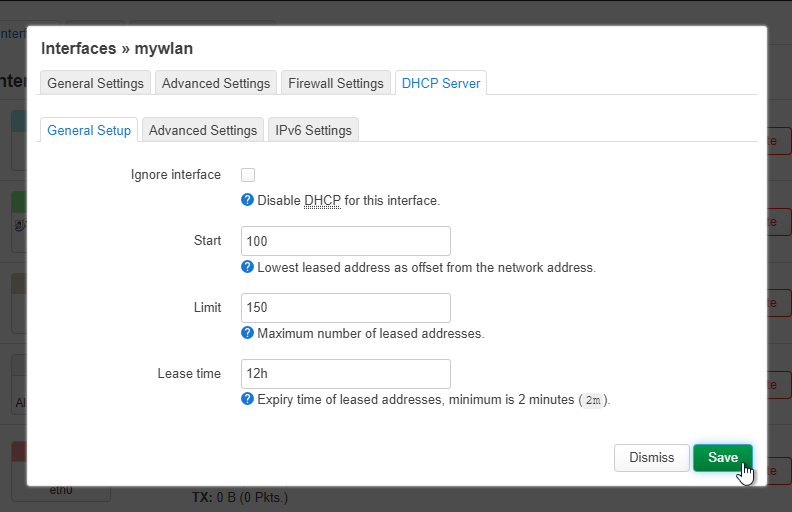
[mywlan] のインターフェイスが現れたことを確認します。

上部のメニューから [Network]-[Wireless] を選択します。
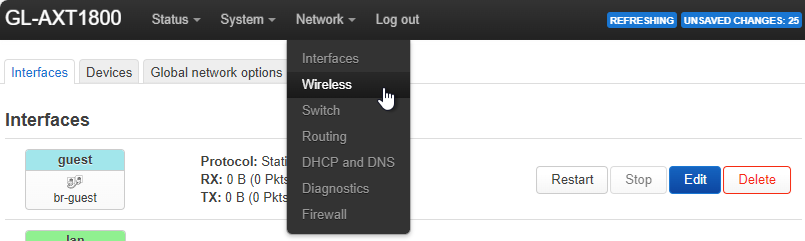
「SSID: GL-AXT1800-*-5G」の [Edit] ボタンを押します。5GHz のほうです。

[General Setup] タブにて 、[Network] の設定を「lan」から「mywlan」に変更し、 [Save] ボタンを押します。
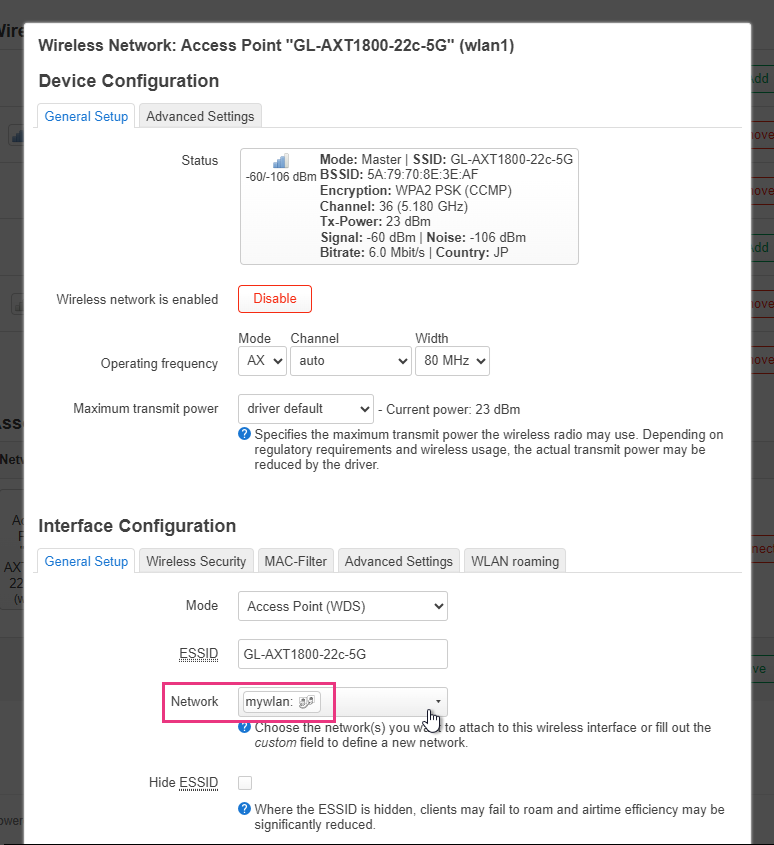
「SSID: GL-AXT1800-*」の [Edit] ボタンを押します。2.4GHz のほうです。

[General Setup] タブにて、 [Network] の設定を「lan」から「mywlan」に変更し、 [Save] ボタンを押します。
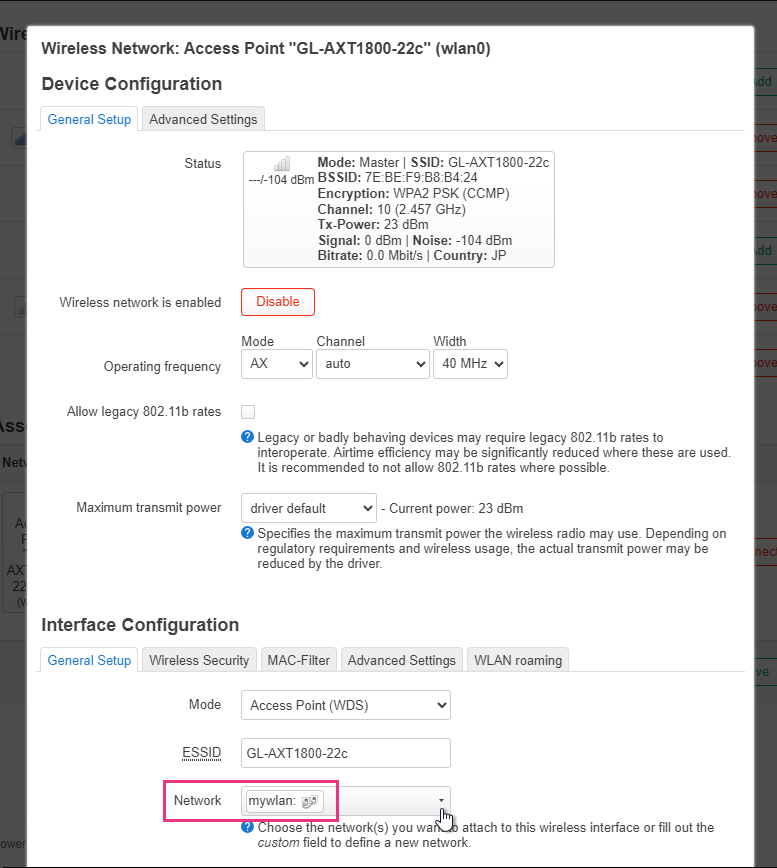
上部のメニューから [Network]-[Firewall] を選択します。
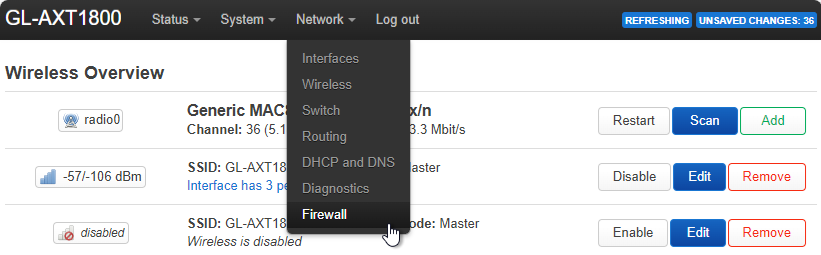
「mywlan」の行にある [Input] [Output] [Forward] をすべて「accept」に設定し、[Save] ボタンを押します。
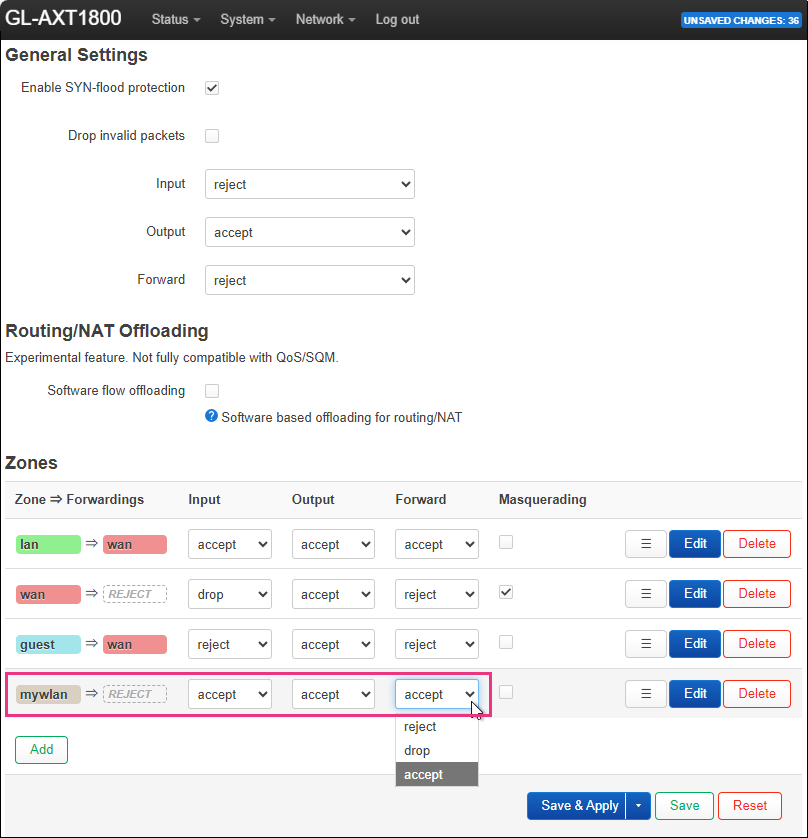
これまでの変更を反映させるため、[Save & Apply] ボタンを押します。
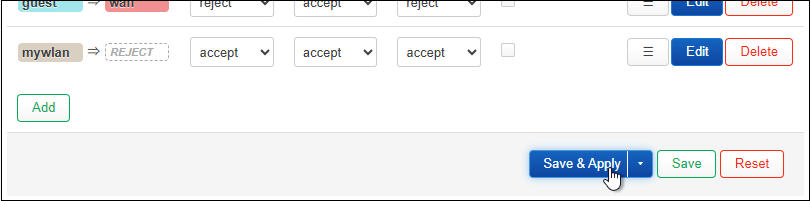
すると 90 秒のカウントダウンが始まります。

大きな構成変更を行ったため、無線 LAN が一時的に切断されると思います。90 秒以内に、タスクバー右側にあるネットワークアイコンから「GL-AXT1800-*-5G」または「GL-AXT1800-*」に対して、再度[接続]してください。
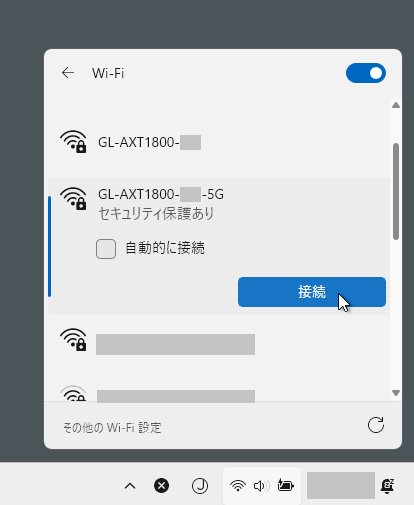
カウントダウンが消え、LuCI の設定画面に戻れば成功です。
設定 5. LAN ポートの動作確認
この段階で、本ルーターを既存の有線 LAN に接続しても問題が起きないかを確認しておくと安心です。
具体的には、有線 LAN ポートの DHCP サーバー機能が無効になっていることと、有線 LAN ポートからルータ本体 (192.168.8.1) にアクセスできないことを確認します。
前者に関して、まず、PC の有線 LAN(イーサーネットアダプター)の設定で、DHCP クライアント機能を有効にしておきます。コントロールパネルから設定する場合は [IP アドレスを自動的に取得する] を選択し、[設定]画面から設定する場合は[IP 割り当て]に「自動 (DHCP)」を選択します。
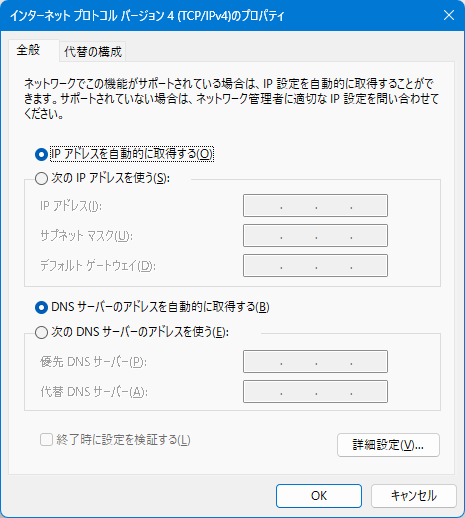
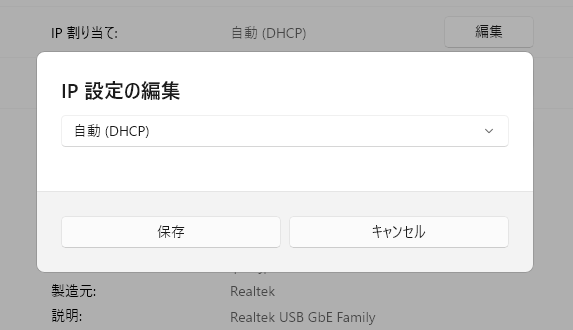
PC と、ルーターの LAN1 または LAN2 ポートを、LAN ケーブルで接続します。

一応 ipconfig /release で IP アドレスを解放後、ipconfig /renew で IP アドレスの取得を試みます。
C:\> ipconfig /release
......
C:\> ipconfig /renew
Windows IP 構成
インターフェイス イーサネット 3 の更新中にエラーが発生しました: DHCP サーバーに接続できません。要求がタイムアウトしました。
メディアが接続されていないと、ローカル エリア接続* 1 に対する処理はいずれも実行できません。
メディアが接続されていないと、ローカル エリア接続* 2 に対する処理はいずれも実行できません。
メディアが接続されていないと、Bluetooth ネットワーク接続 に対する処理はいずれも実行できません。
イーサネット アダプター イーサネット 3:
接続固有の DNS サフィックス . . . . .: ***
リンクローカル IPv6 アドレス. . . . .: fe80::24bb:5c94:9059:fa8e%16
自動構成 IPv4 アドレス. . . . . . . .: 169.254.60.42
サブネット マスク . . . . . . . . . .: 255.255.0.0
デフォルト ゲートウェイ . . . . . . .:
Wireless LAN adapter ローカル エリア接続* 1:
<略>
Wireless LAN adapter ローカル エリア接続* 2:
<略>
Wireless LAN adapter Wi-Fi:
<略>
イーサネット アダプター Bluetooth ネットワーク接続:
<略>(Wireless ではなく)有線 LAN のイーサネットアダプターの IP アドレスが、169.254.x.x のリンクローカルアドレスになっていれば、DHCP サーバー機能の停止に成功しています(想定通り)。
192.168.8.x のアドレスが割り当てられていた場合は、DHCP サーバー機能の無効化に失敗しているので、ルーターの内部構成を再確認してください。
続いて、有線 LAN ポートからルータ本体 (192.168.8.1) へのアクセス不可を確認します。
PC とルーターが無線 LAN 接続されている場合は[切断]しておきます。
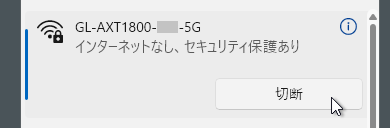
PC の有線 LAN(イーサーネットアダプター)の設定で、IP アドレスを 192.168.8.100/24 などに固定します。以下、コントロールパネルからの設定例と、[設定]画面からの設定例です。
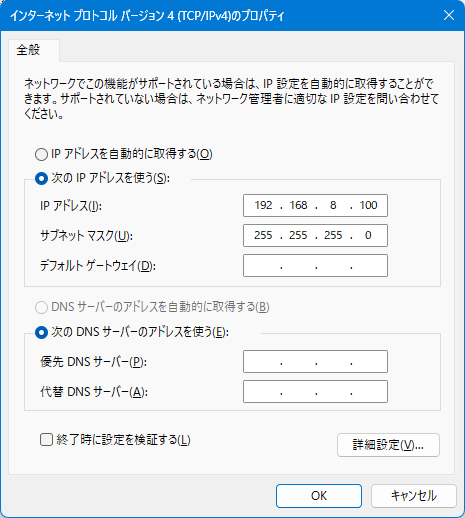
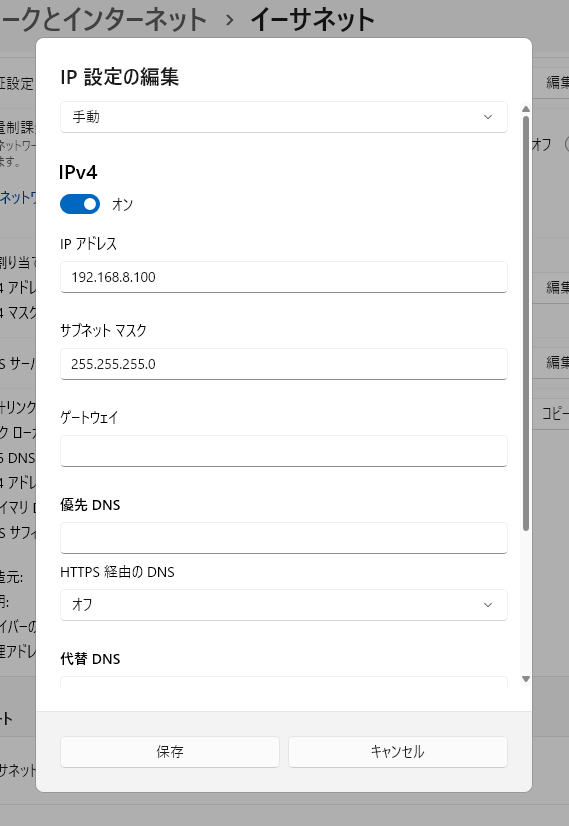
PC と、ルーターの LAN1 または LAN2 ポートを、LAN ケーブルで接続し、192.168.8.1 に ping を飛ばします。
C:\> ping 192.168.8.1
192.168.8.1 に ping を送信しています 32 バイトのデータ:
要求がタイムアウトしました。
要求がタイムアウトしました。
192.168.8.100 からの応答: 宛先ホストに到達できません。
要求がタイムアウトしました。
192.168.8.1 の ping 統計:
パケット数: 送信 = 4、受信 = 1、損失 = 3 (75% の損失)、ping が通らなかった場合は、ルーター本体の 192.168.8.1 へのアクセス抑止に成功しています(想定通り)。
ping が通った場合は、192.168.8.1 へのアクセス抑止に失敗しているので、ルーターの内部構成を再確認してください。
機能確認後、有線 LAN(イーサーネットアダプター)の設定を元に戻しておくことをお忘れなく。
設定 6. 帯域制限をかける
最後に、ルーターに帯域制限の設定を行います。
まず、PC とルーターを無線 LAN で接続した状態で、PC のコマンドプロンプト (cmd.exe) を開きます。
そして、次のコマンドでルーターに ssh 接続します。WSL を使わなくても、最近の Windows にはデフォルトで ssh が入っています。
C:\> ssh root@192.168.8.1以下のエラーが出た場合は、
@@@@@@@@@@@@@@@@@@@@@@@@@@@@@@@@@@@@@@@@@@@@@@@@@@@@@@@@@@@
@ WARNING: REMOTE HOST IDENTIFICATION HAS CHANGED! @
@@@@@@@@@@@@@@@@@@@@@@@@@@@@@@@@@@@@@@@@@@@@@@@@@@@@@@@@@@@ssh-keygen コマンドを使ってホスト鍵の登録情報をクリアしてから、再度 ssh コマンドを実行してください。
C:\> ssh-keygen -R 192.168.8.1「Are you sure you want to continue connecting?」と聞かれた場合は、「yes」と答えた後、「設定 2. ルーターへの初回接続とパスワードの設定」で決めた任意のパスワードを入力します。
C:\> ssh root@192.168.8.1
......
Are you sure you want to continue connecting (yes/no/[fingerprint])? yes
Warning: Permanently added '192.168.8.1' (ED25519) to the list of known hosts.
root@192.168.8.1's password: <ここでパスワードを入力>
BusyBox v1.36.1 (2025-**-** **:**:** UTC) built-in shell (ash)
_______ ________ __ ______ __
| |.-----.-----.-----.| | | |__| ___|__|
| - || _ | -__| || | | | | ___| |
|_______|| __|_____|__|__||________|__|__| |__|
|__| W I R E L E S S F R E E D O M
---------------------------------------------------
ApNos-87d0d90f-devel
OpenWrt 23.05-SNAPSHOT,
---------------------------------------------------ルーターに入ったら、帯域制限を行うコマンドを /etc/rc.local に追加し、システム起動時に自動実行されるようにします。
ls コマンドで /etc/rc.local が存在することを確認します。
root@GL-AXT1800:~# ls -l /etc/rc.local
-rw-rw-r-- 1 root root 175 Jun 20 17:39 /etc/rc.localvi エディタで /etc/rc.local を開きます。
root@GL-AXT1800:~# vi /etc/rc.local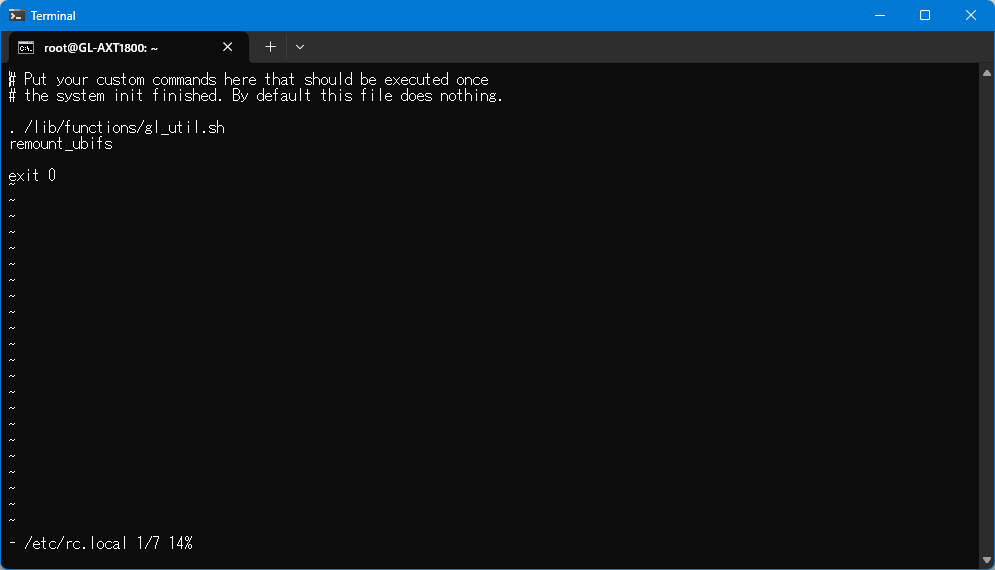
「i」を押して入力モードに切り替え、「exit 0」の前に次のようなコマンドを追加します。
sleep 10
tc qdisc del dev eth1 root 2>/dev/null
tc qdisc add dev eth1 root handle 1: htb default 10
tc class add dev eth1 parent 1: classid 1:10 htb rate 22mbit
tc qdisc del dev eth2 root 2>/dev/null
tc qdisc add dev eth2 root handle 1: htb default 10
tc class add dev eth2 parent 1: classid 1:10 htb rate 12mbitsleep 10 は、装置が安定するまでの適当な待ち時間です。
tc は帯域制限のコマンドです。この例では「eth1」に 22 Mbps を、「eth2」に 12 Mbps を設定していますが、任意の速度を指定してください。
vi で編集中の画面です。
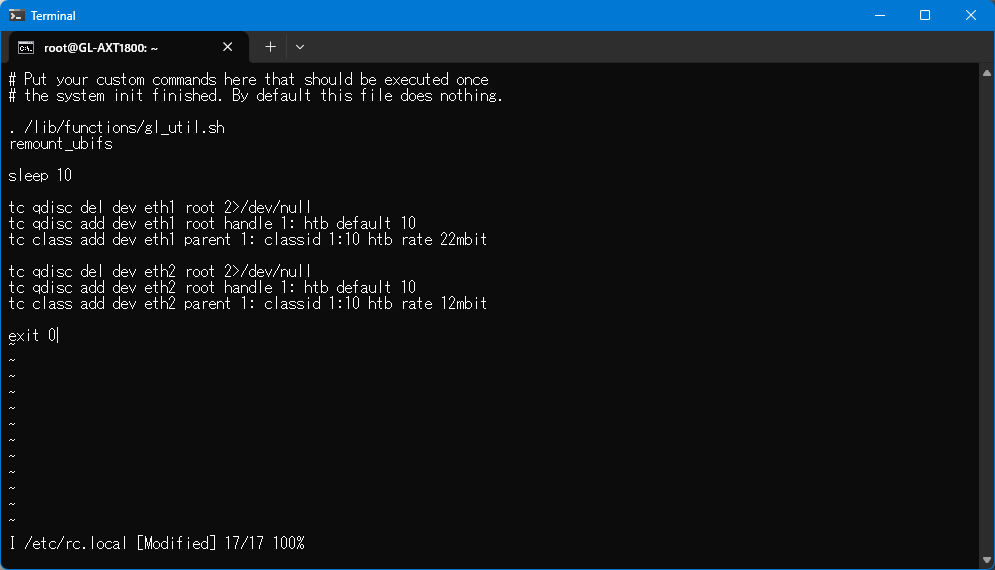
入力が終わったら、[ESC] :wq キーを押して保存・終了します。
/etc/rc.local ファイルに実行権限を付けておきます。
root@GL-AXT1800:~# chmod +x /etc/rc.localファイルの権限と内容を確認します。
root@GL-AXT1800:~# ls -l /etc/rc.local
-rwxrwxr-x 1 root root 491 Jun 20 18:25 /etc/rc.local
root@GL-AXT1800:~# cat /etc/rc.local
# Put your custom commands here that should be executed once
# the system init finished. By default this file does nothing.
. /lib/functions/gl_util.sh
remount_ubifs
sleep 10
tc qdisc del dev eth1 root 2>/dev/null
tc qdisc add dev eth1 root handle 1: htb default 10
tc class add dev eth1 parent 1: classid 1:10 htb rate 22mbit
tc qdisc del dev eth2 root 2>/dev/null
tc qdisc add dev eth2 root handle 1: htb default 10
tc class add dev eth2 parent 1: classid 1:10 htb rate 12mbit
exit 0問題がなければルーターを再起動します。
root@GL-AXT1800:~# sudo reboot装置の LED が「消灯(5 秒程度) → 白色点灯(一瞬) → 青色点灯(1 分程度) → 青色点滅」と遷移したら完了です。